Како претворити ПДФ у Ворд датотеке на Мац-у
С обзиром на то колико је уобичајено ПДФ и Светски документ формати датотека су, помислили бисте да постоји једноставан начин за претварање ПДФ-ова у Ворд документе. Нажалост, то није случај.
Претворите у Ворд за лакше уређивање
Главна предност претварања ПДФ-а у Ворд датотеку је та што олакшава уређивање и форматирање у Мицрософт Ворд-у. Када завршите са уређивањем у Ворд-у, можете да га конвертујете у ПДФ датотеку помоћу Извоз функција под Филе таб.
Да бисте претворили свој ПДФ у Ворд датотеку, потребни су вам додатни алати. Ево три начина да то урадите.
Конвертујте помоћу бесплатног веб-базираног алата
Најлакши и најбржи начин да претворите ПДФ у Ворд датотеку коју можете да отворите на свом Мац-у је да користите један од многих бесплатни алати за конвертовање засновани на вебу. Овај пример користи Смаллпдф.
Смаллпдф-ов алат за претварање ПДФ у Ворд је бесплатан за коришћење, али сајт нуди више алата и функција са својим плаћеним премиум плановима.
-
Отвори смаллпдф.цом/пдф-то-ворд
у веб прегледачу на вашем Мац рачунару. Превуците ПДФ у плави простор на веб страници или изаберите Изаберите Датотеке да бисте пронашли ПДФ и отпремили га.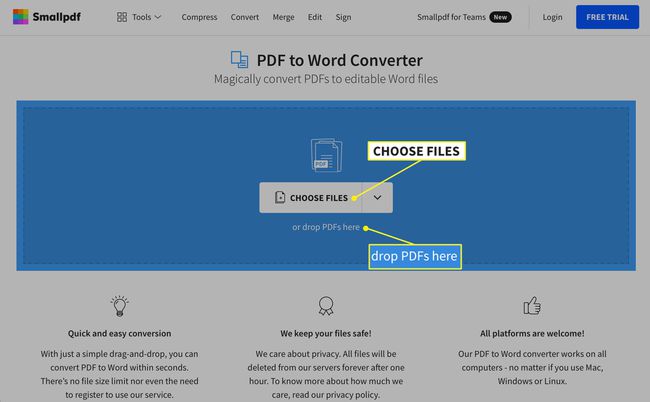
-
Ако је ПДФ датотека сачувана у вашем Гоогле диск налог или твој Дропбок налог, изаберите икону стрелице поред Изаберите Датотеке а затим изаберите Са Гоогле диска или Из Дропбок-а да отворите Гоогле диск или Дропбок и изаберете датотеку директно са свог налога.
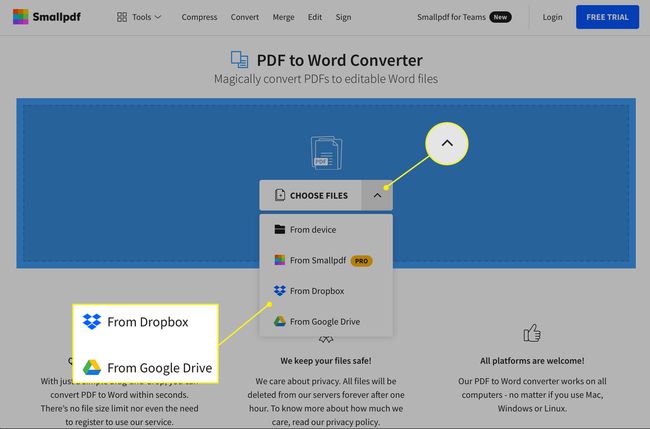
Може потрајати неколико секунди или дуже док се напредак конверзије не заврши, у зависности од величине датотеке и брзине ваше интернет везе.
-
Након што је конверзија завршена, изаберите стрелица надоле поред назива датотеке да бисте је преузели као ДОЦКС датотеку.
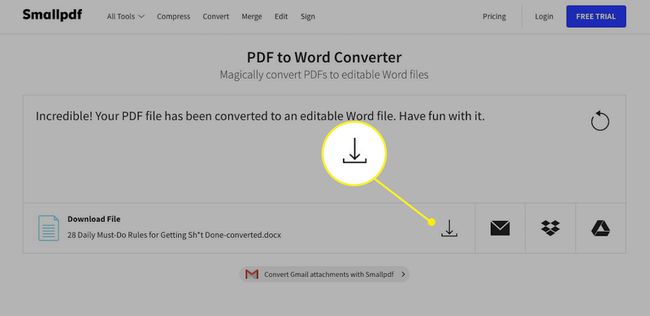
Такође можете да изаберете коверат икона за генерисање везе на вебу, Дропбок да бисте је сачували на свом Дропбок налогу или Гоогле диск да бисте је сачували на налогу Гоогле диска.
Користите Адобе Ацробат Про ДЦ за Мац за конверзију
Могуће је прикрити ПДФ у Ворд датотеку директно из самог ПДФ документа — али само ако користите премиум Адобе Ацробат Про ДЦ план. Овај план нуди комплетно ПДФ решење за Виндовс и Мац почевши од 15 УСД месечно уз седмодневну бесплатну пробну верзију.
Овај чланак користи бесплатну пробну верзију Адобе Ацробат Про ДЦ.
Иди на ацробат.адобе.цом/ус/ен/ацробат/хов-то/пдф-то-ворд-доц-цонвертер.хтмл у веб претраживачу.
-
Изаберите Започните бесплатну пробну верзију а затим изаберите Почети.
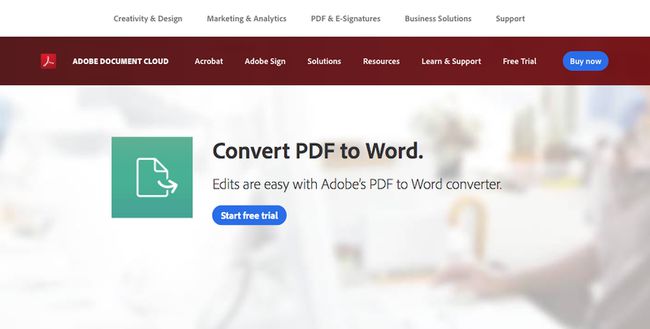
-
На следећој страници унесите своју адресу е-поште у поље и користите падајућу листу да изаберете план за који желите да се пријавите (месечно, унапред плаћено годишње или годишње плаћено месечно). Изаберите Настави кад завршиш.
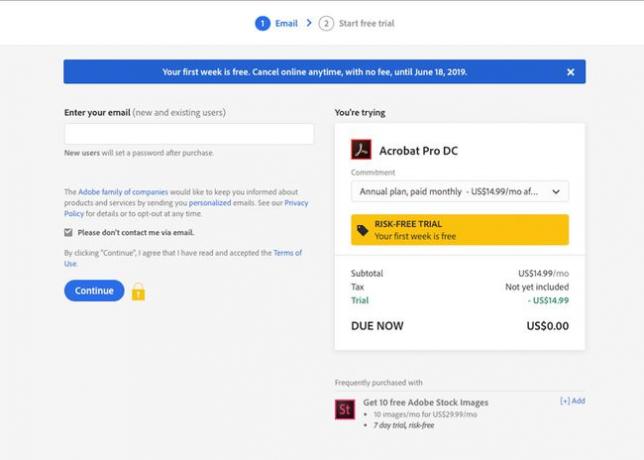
Ако желите само да тестирате услугу, откажите план пре седмодневног пробног периода да бисте избегли наплату.
-
На следећој страници направите или се пријавите на свој Адобе налог уношењем лозинке.
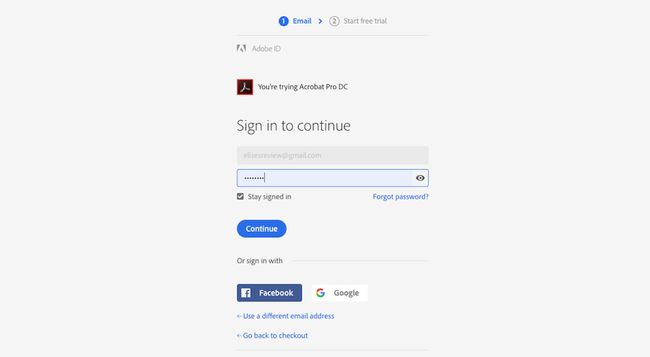
Унесите своје податке о плаћању на следећој страници и изаберите Започните бесплатну пробну верзију.
-
Када ваше информације о плаћању буду прихваћене, изаберите Почети.
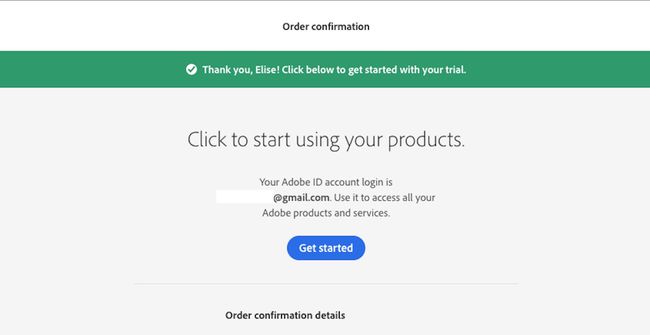
-
Ацробат Про ДЦ почиње да се преузима на ваш Мац. Када се преузимање заврши, двапут кликните на преузету датотеку да бисте започели инсталацију и пратите упутства.
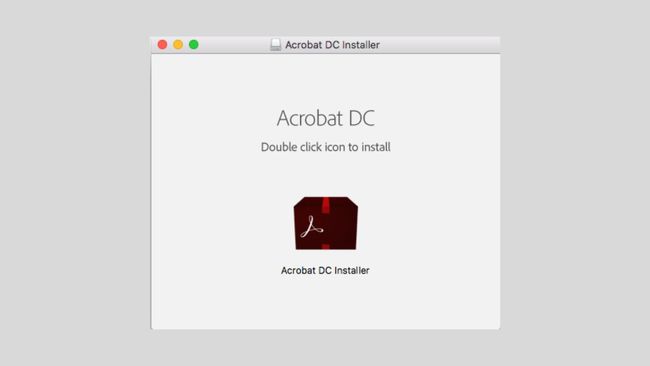
-
Када се појави прозор Ацробат Про ДЦ Инсталлер, унесите своју е-пошту и лозинку и изаберите Пријавите се.
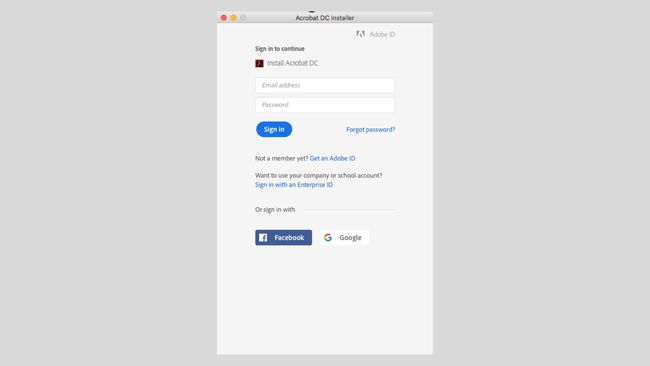
Користите падајуће листе да одговорите на питања. Изаберите Настави кад завршиш.
-
Изаберите Започните инсталирање. Инсталација може потрајати неколико минута.
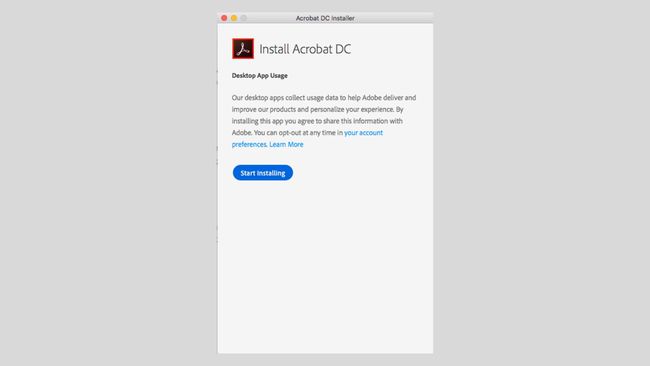
-
Када се инсталација заврши, аутоматски се отвара апликација Ацробат Про ДЦ. Изаберите Отворен филе да бисте пронашли и изабрали ПДФ датотеку коју желите да конвертујете.
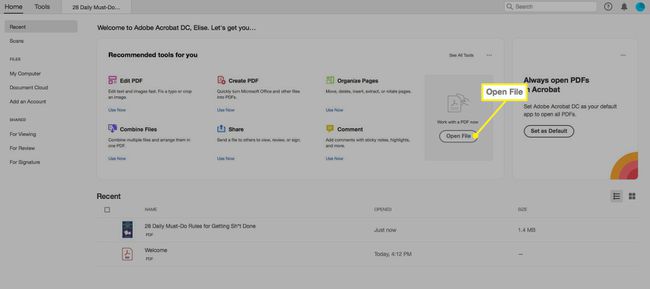
-
У вертикалном менију са десне стране ПДФ датотеке изаберите Извези ПДФ.
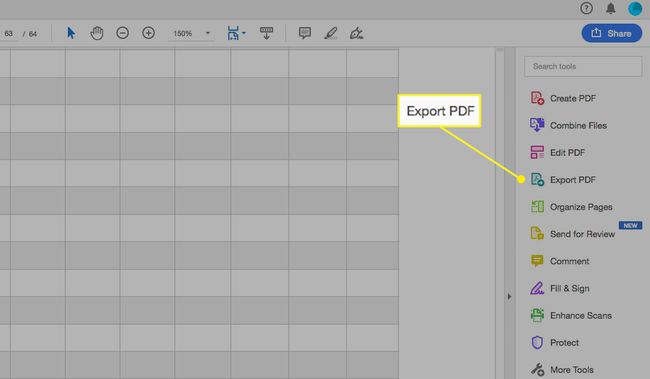
-
На следећој страници проверите да ли је Мицрософт Ворд опција је означена плавом бојом. Опционо, изаберите икону зупчаника да бисте извршили подешавања својих ДОЦКС подешавања. Затим изаберите Извоз.
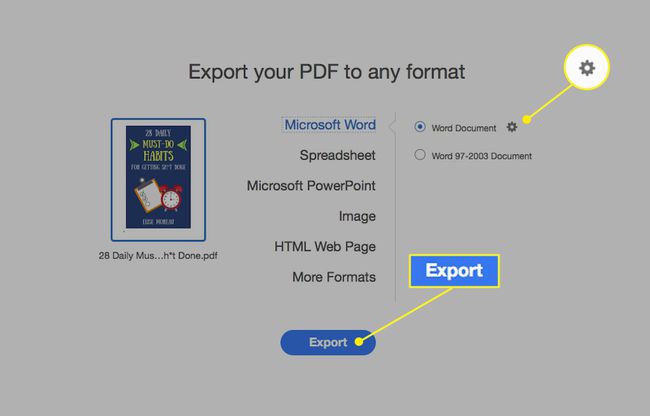
Користите следећи прозор да изаберете где желите да сачувате датотеку на свом Мац-у. Опционо, преименујте датотеку и изаберите сачувати. Када се конверзија заврши, датотека се аутоматски отвара у Ворд-у.
Конвертујте помоћу постојеће апликације на вашем Мац-у
Коначни начин претварања ПДФ-а у Ворд документ укључује коришћење апликације под називом Аутоматор, која се инсталира на свим Мац рачунарима. Ова апликација вам помаже да аутоматизујете одређене задатке креирањем токова посла. Иако не може да конвертује ПДФ датотеке директно у ДОЦ или ДОЦКС формате датотека, можете користити Аутоматор да сачувате ПДФ-ове као датотеке са обогаћеним текстом, које затим можете отворити у Ворд-у, а затим сачувати као Ворд датотеку.
Следећа упутства се односе на Мац рачунаре који користе мацОС 10.4 или новији.
-
Отвори Апликације фолдер и изаберите Аутоматор икона апликације.
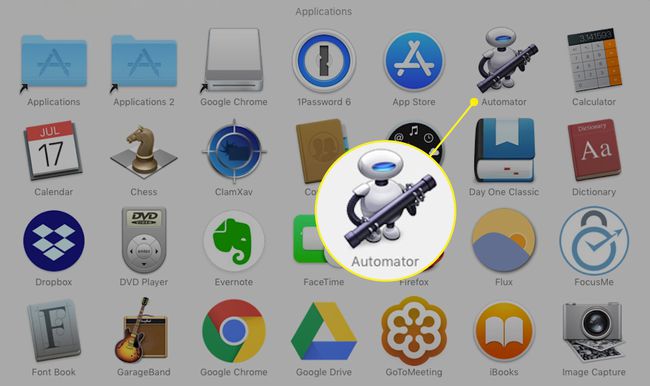
-
Изаберите Процес рада у Изаберите тип за свој документ прозор и изаберите Изабери.
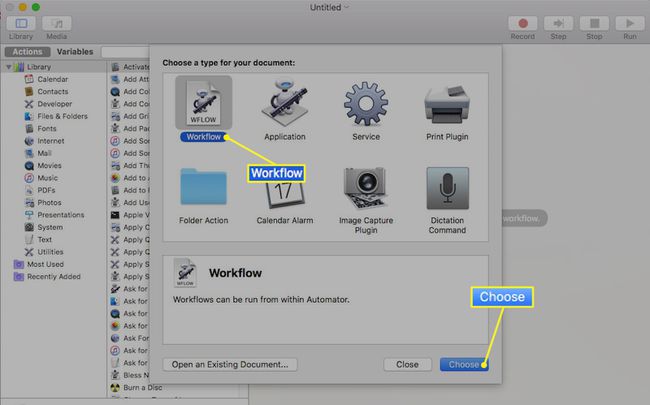
-
У вертикалној колони најдаље лево од прозора изаберите Фајлови и фасцикле.
У средњој колони изаберите Затражите ставке Финдер-а и превуците га у отворени простор са десне стране. Видећете да се појављује нови оквир.
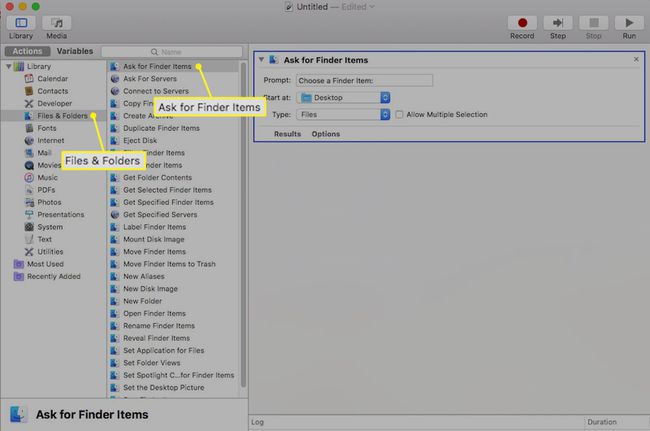
-
На истом екрану изаберите ПДФ-ови у колони крајње лево.
У средњој колони изаберите Екстракт ПДФ текста и превуците га у отворени простор са десне стране, испод прве кутије. Појављује се још један оквир.
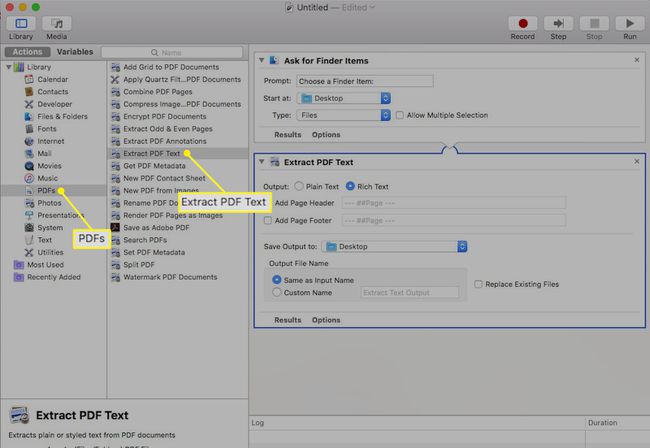
-
У пољу Екстракт ПДФ текста изаберите Рицх Тект уместо обичног текста за излаз.
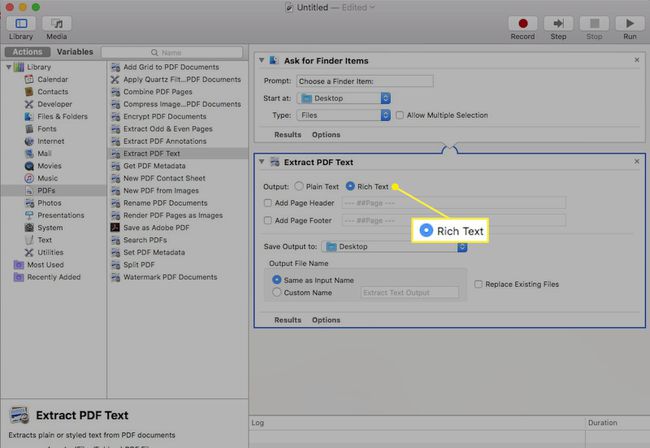
-
Изаберите Филе > сачувати и дајте назив свом новокреираном току посла у падајућем прозору. Изаберите Апликација уместо Ток рада поред Формат датотеке. Сада га можете сачувати било где на свом Мац-у.
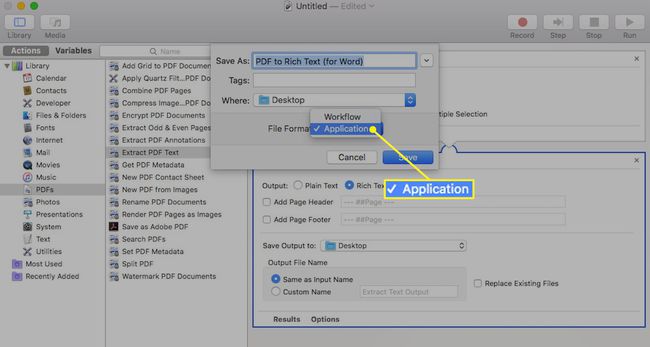
-
Идите у фасциклу у којој сте управо сачували апликацију тока посла и двапут кликните на њу да бисте отворили фасциклу. Двапут кликните на робот икона са именом које сте јој доделили.
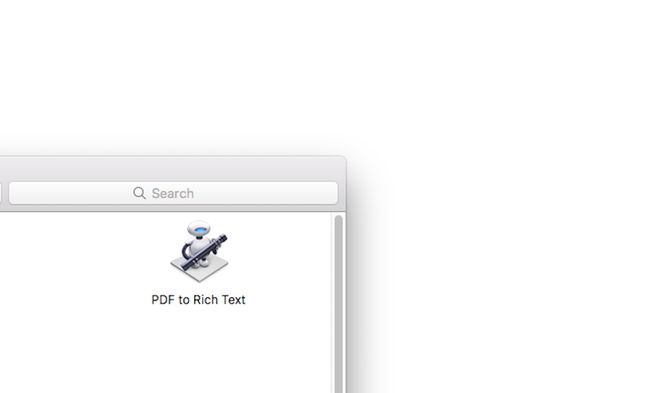
Изаберите ПДФ датотеку, а затим изаберите Изабери. ПДФ датотека се аутоматски конвертује и чува као документ са обогаћеним текстом у истој фасцикли у којој је сачувана оригинална ПДФ датотека.
Кликните десним тастером миша на новокреирани документ обогаћеног текста, пређите курсором преко њега Отворите са и изаберите Реч. Када се отвори у програму Ворд, можете сачувати датотеку као стандардну Ворд датотеку.
Кад год желите да конвертујете ПДФ у Ворд датотеку, можете користити апликацију тока посла коју сте креирали у горњим корацима. Размислите о томе да га задржите на рачунару како не бисте морали да креирате нови сваки пут када желите да конвертујете ПДФ у Ворд датотеку.
